Inscrire une transaction (chèque, dépôt, écriture)
Avec le module Comptabilité, il est possible d’inscrire trois types de transaction :
- Chèque : toute sortie de fonds d’un compte bancaire. Le chèque peut être imprimé immédiatement ou en différé.
- Dépôt : toute somme déposée dans un compte bancaire.
- Écriture : toute opération qui consiste à actualiser les rapports financiers de l’exercice courant.
Note : Au démarrage du module Comptabilité, il est possible de faire une écriture d’ouverture.
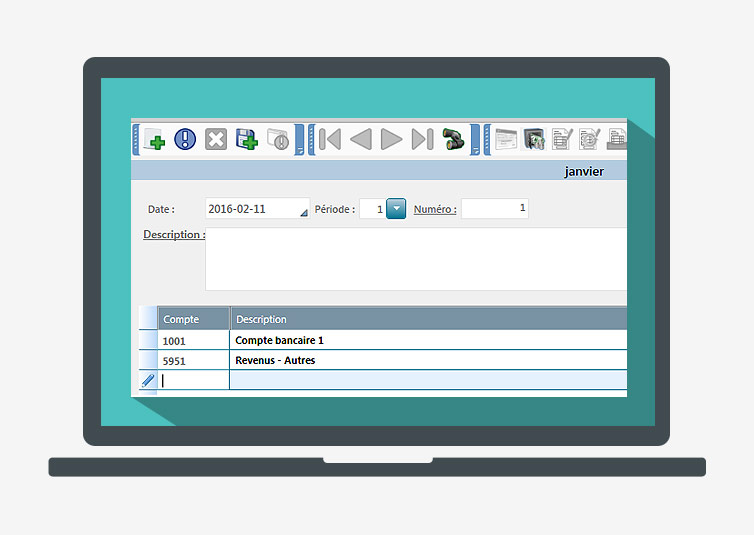
Pour inscrire un chèque, un dépôt ou une écriture, procéder comme suit :
- Sous l’onglet Comptabilité, groupe Transactions, cliquer sur Chèque, Dépôt ou Écriture pour afficher la
fenêtre correspondante.
S’il s’agit de la première inscription d’un chèque ou d’un dépôt, la fenêtre Sélectionner une banque s’affiche en vue de sélectionner le compte de banque approprié. Le compte s’affiche dans la première ligne de la table. - À la première ligne de la table, la colonne Compte affiche par défaut le numéro de compte utilisé lors de la première inscription d’un chèque ou d’un dépôt. Modifier si requis. Pour une écriture, saisir le compte approprié.
- À la deuxième ligne, saisir le Compte à débiter ou à créditer selon le type de transaction en cours.
- Saisir le montant de la transaction dans la colonne appropriée :
- Pour un chèque, saisir le montant dans la colonne Débit. Le montant s’inscrit automatiquement dans la colonne Crédit et dans le champ Montant du chèque.
- Pour un dépôt, saisir le montant dans la colonne Crédit. Le montant s’inscrit automatiquement dans la colonne Débit et dans le champ Montant du dépôt.
- Pour une écriture, saisir le montant dans les colonnes Débit et Crédit. Le champ Solde doit afficher 0.
- Pour afficher les taxes de la transaction, cliquer sur le bouton
et sélectionner un groupe de taxes dans la liste. Le montant des taxes extraites s’affiche dans la table.
- Pour imprimer le chèque, cliquer sur
.
- Cliquer sur
pour enregistrer la transaction. Le dépôt, chèque ou écriture est ajouté à la liste des transactions.
Rubriques d’aide
dans le logiciel
Des articles sur le fonctionnement d’Acomba X sont accessibles à partir du symbole  situé dans le coin supérieur des fenêtres du logiciel.
situé dans le coin supérieur des fenêtres du logiciel.
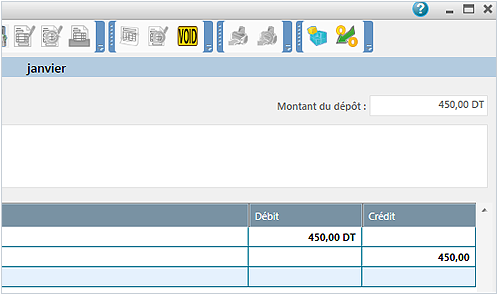
 et sélectionner un groupe de taxes dans la liste. Le montant des taxes extraites s’affiche dans la table.
et sélectionner un groupe de taxes dans la liste. Le montant des taxes extraites s’affiche dans la table. .
. pour enregistrer la transaction. Le dépôt, chèque ou écriture est ajouté à la liste des
transactions.
pour enregistrer la transaction. Le dépôt, chèque ou écriture est ajouté à la liste des
transactions.